CAD繪制馬桶坐便器的方法
如何利用CAD繪制馬桶坐便器,下面我們來看看CAD繪制馬桶的教程。掌握了它便可以讓讀者能熟練掌握圓角命令的使用方法。
1、正常啟動中望CAD軟件,選擇“文件|保存”菜單命令,將其保存為“坐便器”文件。
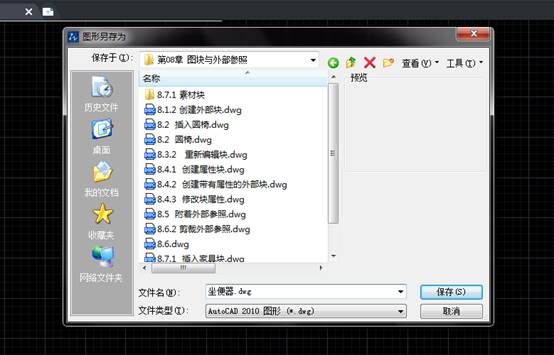
2、執行“橢圓”命令(el),根據提示選擇“中心點(c)”項,在視圖中繪制出一個水平軸為175mm,垂直軸為250mm的橢圓;再執行偏移命令(O),將繪制的橢圓向內偏移20mm。
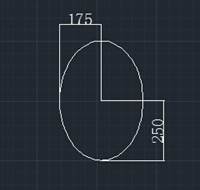
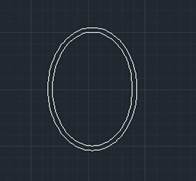
3、執行“矩形”命令(rec),繪制一個400mmX250mm的直角矩形;再執行偏移命令(O),將直角矩形向內偏移30mm。
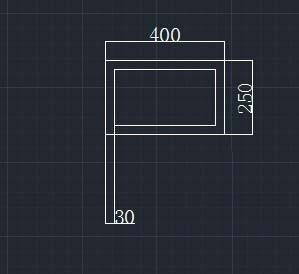
4、執行圓角命令(F),根據命令行提示,選擇“半徑(R)”選項,再輸入半徑為50mm,然后分別選擇外側矩形的二條交叉線進行圓角,用同樣的方法再次設置半徑為20mm,對內矩形進行圓角操作。
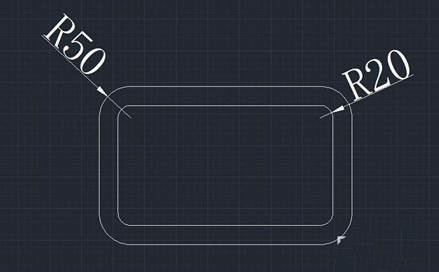
5、執行“移動”命令(M),選擇前面所繪制的二個橢圓對象,再按【F3】鍵對象捕捉模式,捕捉到橢圓上側的象限點作為基點,再捕捉內側矩形的下側水平線段的中點作為目標點。
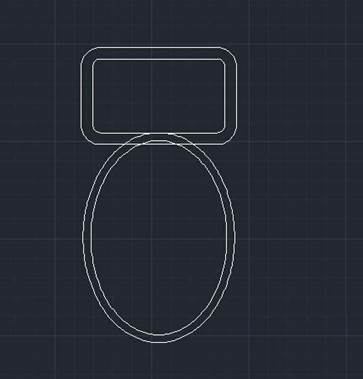
6、執行“修剪”命令(TR),連續二次按空格鍵,修剪矩形和橢圓相交的橢圓線條。
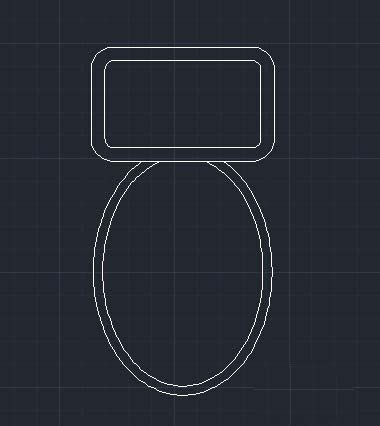
7、執行“圓弧”命令(A),過矩形左下側的點和橢圓上的一點繪制一條弧線,并將多余弧線進行修剪(TR)操作,最后執行“鏡像”命令(mi),將這條弧線水平鏡像到右側,至此,坐便器已經繪制完成。
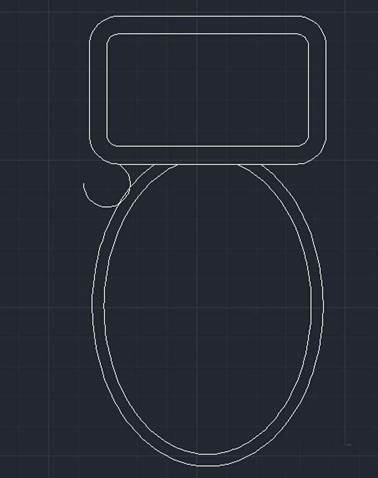
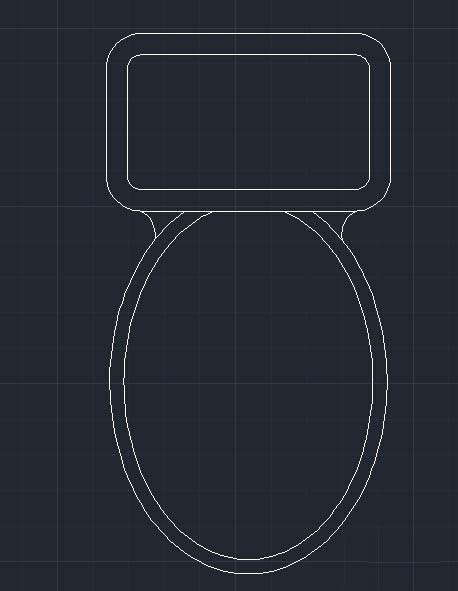
推薦閱讀:CAD制圖初學入門
推薦閱讀:3D打印機
· 中望軟件西安峰會圓滿召開,“數智賦能”助推西部工業轉型升級2025-07-02
· 中望軟件杭州峰會成功舉辦,“CAD+”賦能浙江智造縱深發展2025-06-25
·中望3D 2026全球發布:開啟設計仿真制造協同一體化時代2025-06-13
·中望軟件攜手鴻蒙、小米共建國產大生態,引領工業設計新時代2025-06-01
·中望軟件2025年度產品發布會圓滿舉行:以“CAD+”推動工業可持續創新2025-05-26
·中望CAD攜手鴻蒙電腦,打造“多端+全流程”設計行業全場景方案2025-05-13
·中望軟件蕪湖峰會圓滿召開,共探自主CAx技術助力企業數字化升級最佳實踐2025-04-27
·玩趣3D:如何應用中望3D,快速設計基站天線傳動螺桿?2022-02-10
·趣玩3D:使用中望3D設計車頂帳篷,為戶外休閑增添新裝備2021-11-25
·現代與歷史的碰撞:阿根廷學生應用中望3D,技術重現達·芬奇“飛碟”坦克原型2021-09-26
·我的珠寶人生:西班牙設計師用中望3D設計華美珠寶2021-09-26
·9個小妙招,切換至中望CAD竟可以如此順暢快速 2021-09-06
·原來插頭是這樣設計的,看完你學會了嗎?2021-09-06
·玩趣3D:如何巧用中望3D 2022新功能,設計專屬相機?2021-08-10
·如何使用中望3D 2022的CAM方案加工塑膠模具2021-06-24
·利用EXCEL公式計算坐標點在CAD中畫曲線2018-03-20
·CAD中兩橢圓或圓之間距離標注的方法2020-08-05
·CAD如何利用工具繪制樓梯?2020-03-12
·CAD中光柵圖像(圖片)如何裁剪和設置透明2016-03-02
·CAD使用命令與系統變量2017-10-16
·CAD延伸對象命令的使用技巧2018-01-17
·CAD初學者學習繪圖分析(一)2017-09-05
·CAD建模軸蓋2022-09-05














